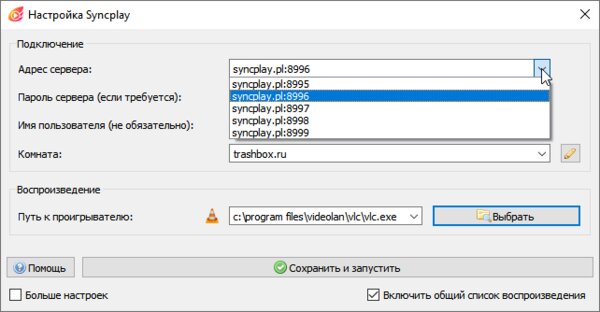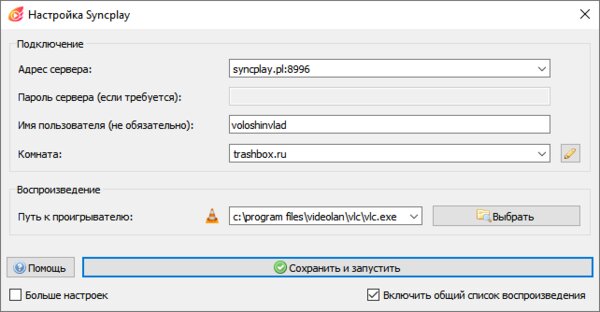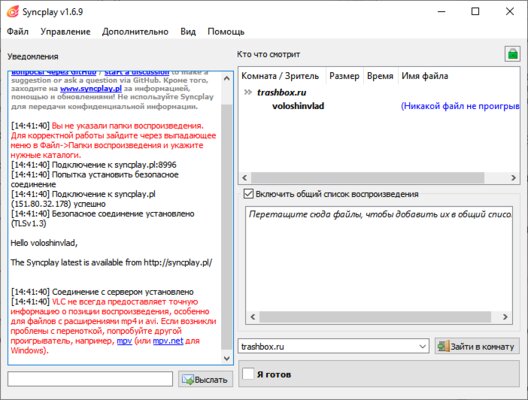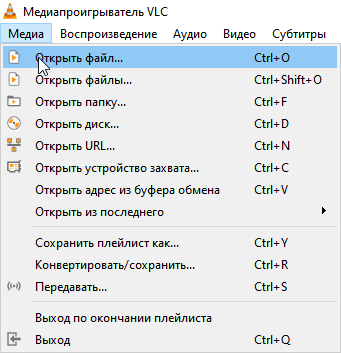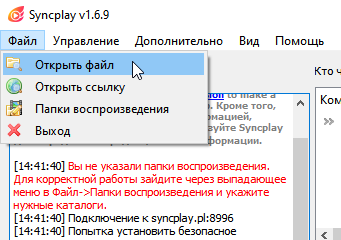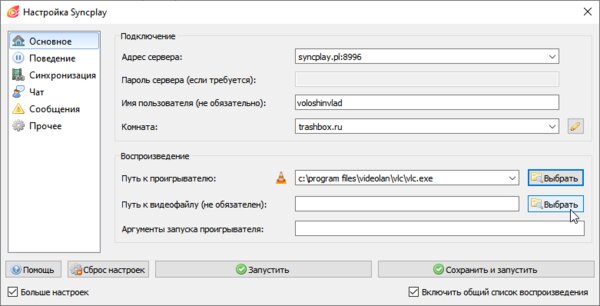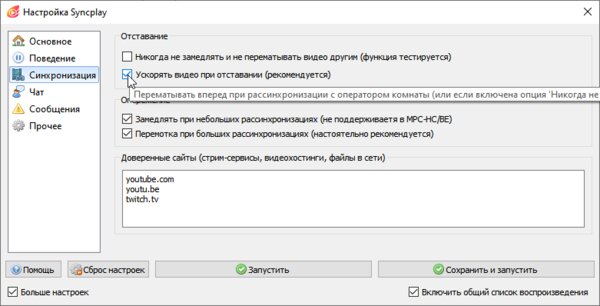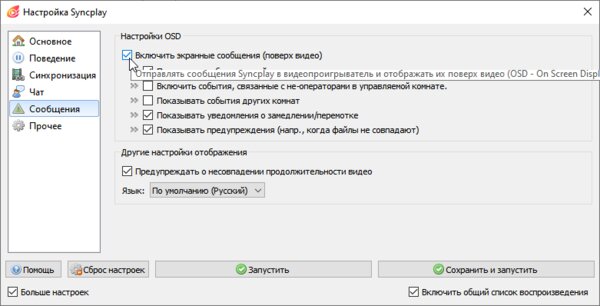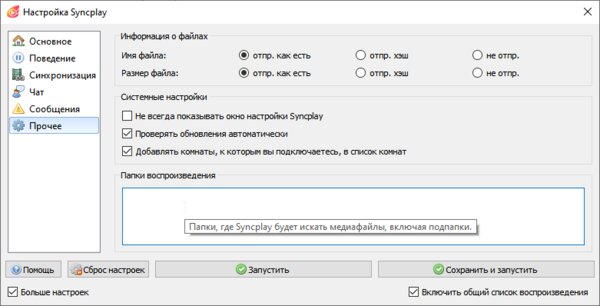Бесплатный Syncplay синхронизирует фильмы на нескольких компьютерах: как им пользоваться
Почти всегда, когда хочешь посмотреть какой-либо фильм или сериал с другом удалённо, возникают определённые проблемы и трудности — специализированные сервисы платные, либо их медиатека ограничена, а запускать проигрывание на «раз-два-три» не всегда удаётся с первого раза. К счастью, есть отличное бесплатное приложение Syncplay, которое позволяет удалённо синхронизировать проигрывание контента — сейчас я расскажу, как оно работает и как его нужно настраивать.
Как и с чем работает Syncplay
Прежде всего стоит сделать ударение на том, что Syncplay является исключительно софтом для синхронизации нескольких плееров между собой, а не мультимедийной платформой или сервисом. Это значит, что для начала одновременного просмотра какого-либо фильма всем участникам просмотра нужно сначала загрузить определённый контент, а потом запустить его воспроизведение через Syncplay. Софт не позволяет «раздавать» загруженный одним пользователем фильм, демонстрируя его на экранах других людей.
Кроме того, софт работает далеко не со всеми плеерами, а лишь с определёнными приложениями. Syncplay поддерживает всего шесть плееров:
- mpv
- mpv.net
- MPC-BE
- MPC-HC
- VLC 3
- IINA
Поддерживаемые операционные системы:
- Windows
- macOS
- Linux
Настройка и подключение
Перед началом совместного просмотра необходимо скачать и установить видеоплеер VLC (или любую другую из списка поддерживаемых) и саму программу Syncplay, после чего можно приступать к настройке софта:
- запустите Syncplay и в открывшемся окне выберите адрес сервера (они все бесплатные и расположены во Франции);
- пропустите поле с паролем (это открытые сервера без пароля);
- введите свой ник (полезно для отображения логов);
- введите название комнаты просмотра (это название должно быть идентично у всех участников);
- нажмите на кнопку «Сохранить и запустить» для начала просмотра.
На этом настройка основных параметров завершена — система запустит видеоплеер, на заднем плане которого появится окно Syncplay.
В данном окне можно посмотреть, кто присоединился к комнате просмотра, есть возможность отправить текстовое сообщение в чат, а также просмотреть логи действий — кто поставил фильм на паузу, запустил воспроизведение и так далее. Там же находится и кнопка «Я готов», которую нужно нажать для начала совместного просмотра.
Для выбора фильма из памяти вашего компьютера есть два простых пути:
- в открывшемся окне VLC можно нажать «Медиатека» ➝ «Открыть файл» и выбрать путь к файлу, который вы хотите запустить;
- в окне приложения Syncplay можно нажать «Файл» ➝ «Открыть файл» и найти нужный фильм в памяти устройства.
⚠️ Важно: у всех зрителей в комнате должен быть открыт один и тот же медиафайл с идентичной продолжительностью, весом и названием.
На какие дополнительные настройки обратить внимание
В главном окне Syncplay снизу слева имеется пункт «Больше настроек» — если поставить там галочку, то появится более продвинутое меню с дополнительными пунктами, которые позволяют пользоваться софтом более комфортно.
Список самых полезных дополнительных настроек:
- Заранее выберите нужный видеофайл
Меню «Основное» ➝ «Путь к видеофайлу» ➝ «Выбрать».
- Установите статус «Я готов» по умолчанию
Меню «Поведение» ➝ пункт «Готовность» ➝ Выставить статус «Я готов» по умолчанию.
- Ускоряйте видео при отставании у одного из участников
Меню «Синхронизация» ➝ «Отставание» ➝ «Ускорять видео при отставании».
- Включите экранные сообщения
Меню «Сообщения» ➝ пункт «Настройки OSD» ➝ «Включить экранные сообщения».
- Добавьте папки в список воспроизведения
Меню «Прочее» ➝ «Папки для воспроизведения».